模块3 排版高手——Word 20032007
- 格式:ppt
- 大小:3.93 MB
- 文档页数:81
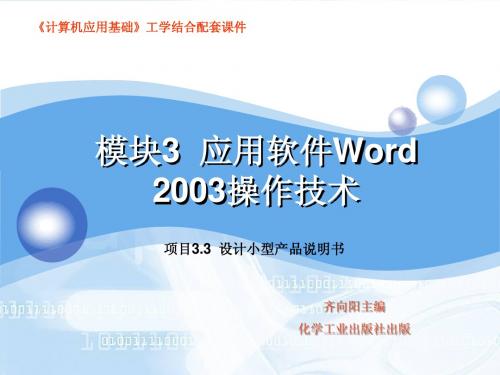
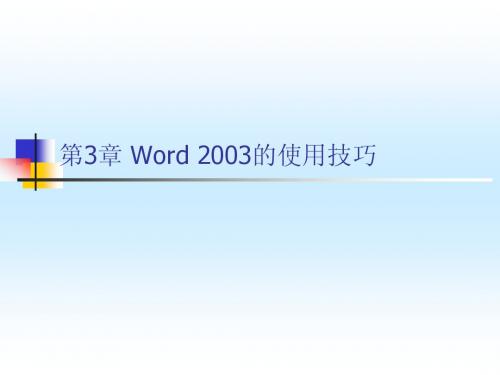
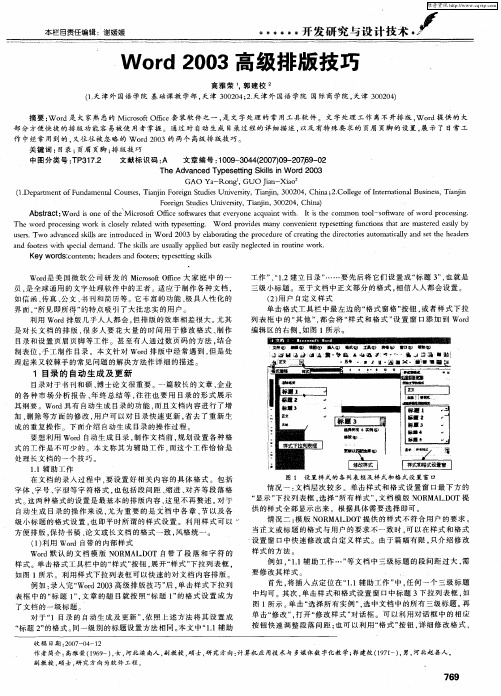

使用Word2003进行公文排版一、公文的模板制作进入Word 2003系统:“开始”菜单——“程序”——“Microsoft Word”——进入Word 2003界面,1 进行页面设置选择“文件”——“页面设置”选择“页边距”附签,上:3.7厘米下:3.5厘米左:2.8厘米右:2.6厘米。
选择“版式”附签,将“页眉和页脚”设置成“奇偶页不同”,在该选项前打“√”。
选择“文档网格”附签,“字体设置”,“中文字体”设置为“仿宋”;“字号”设置成“三号”,单击“确定”按钮,选中“指定行网格和字符网格”;将“每行”设置成“28”个字符;“每页”设置成“22”行。
然后单击“确定”按钮,这样就将版心设置成了以三号字为标准、每页22行、每行28个汉字的国家标准。
2 插入页号选择“插入”——“页码”,“位置”设置为“页面底端(页脚)”,“对齐方式”设置为“外侧”。
然后单击“格式”按钮,“数字格式”设置为全角的显示格式,单击“确定”按钮,再次单击“确定”按钮完成页码设置。
双击页码,在页码两边各加上一条全角方式的短线;并将页码字号设置成“四号”;字体任意;奇数页的页码设置成右空一个汉字,偶数页的页码设置成左空一个汉字。
3 发文机关标识制作选择“插入”——“文本框”——“横排”菜单项,鼠标将会变成“┼”,在Word 2003版面上单击鼠标左键,出现一个文本框,在该文本框内输入发文机关标识,输入完成后,选中该文本框,单击鼠标右键——“设置文本框格式”,在这里来设置红头的属性。
选择“颜色和线条”附签,“颜色”设置成“无填充颜色”。
选择“大小”附签,“高度”设置成“2cm”;宽度设置成“15.5cm”。
注:用户可根据实际情况调节尺寸。
选择“版式”附签,单击“高级”按钮,水平对齐:“对齐方式”设置成“居中”,“度量依据”设置成“页面”;垂直对齐:“绝对位置”设置成“页边距”,“下侧”设置成“2.5cm”——平行文标准,“8.0cm”——上行文标准,注:用户可根据实际情况调节尺寸。

Word 2003 长篇文档排版技巧(三)计算机与医学、生物学软件版reflexhammer,dwliang,浪迹天涯0.简介在Oldbike主任的提醒下,增加了Word 2003 长篇文档排版技巧(三),主要介绍了大家常见的几个问题:1.Word中平均值符号X-bar;2 .Word如何设置上下标格式(非常简单的功能,可是很多站友都不知道);3 如何添加与使用公式编辑器,虽然这些与长篇文档排版粘不上边,但为了保持该教程的系列性,仍将其命名为Word 2003 长篇文档排版技巧(三).1.Word中平均值符号X-bar 的输入法总结1.1 插入符号在小写的x前插入一个符号,即symbol(“插入”-“符号”-“字体选择”-“symbol”- ⎯ 注:在下划线_与alpha之间)中的右上角的一短横,问题就解决了。
效果:⎯x ⎯X优点:最简单。
缺点:这种方法在前面引入了一个看似空格的东西(其实就是那个横线)处理不掉,所以x与前面的字总有一点距离。
大写的X显得横杠太短,解决办法是先设字体为四号,输入横杠,再改字体为五号,输入大写X,搞定!1.2 公式编辑器“插入” -“对象” -“Microsoft 公式3.0”。
在下图中,选择画圈的标志,然后输入X即可。
效果:x X优点:自动为斜体,最标准。
缺点:上下行间距会变大。
默认的office安装没有它。
安装方法见3。
1.3 插入域(重叠)[了解即可]“插入”-“域”-“等式和公式”-“EQ”-“EQ \o(\s\up5(-),\s\do2(x))”-“确定”。
功能等同于下述5.1.4 插入域(方框) [了解即可]“插入”-“域”-“等式和公式”-“EQ”-“EQ \x\to(x)”-“确定”。
效果: X x优点:不用安装公式编辑器。
可以通过改变参数来改变横杠的高低。
缺点:上下行间距会变大。
1.5 合并字符“格式”---“中文版式”---“合并字符”:在中文输入界面下输入破折号,删去一半(破折号分为两部分的),输入大写X,点击确定。

WORD 2003文档编辑、排版的方法与技巧第一节WORD 2003设置一、菜单、工具栏设置WORD具有多种功能,可以编辑各种各样的文档,为了方便操作,提供了多种命令和工具栏,但是,我们平时很少使用的工具栏或按钮摆放在屏幕上,占用了十分珍贵的屏幕空间。
为了随时调用或关闭不用的工具栏,就要对工具栏进行配置或定制,以适合自己的编辑习惯。
(一)工具栏的三种状态1、展开2、折叠(会识别分开标志)3、悬浮(二)关闭或打开工具栏【视图】-【工具栏】-如果在弹出菜单中的工具栏前面有“对勾”,表示该工具栏已经打开,如果要关闭工具栏,把其前面的“对勾”去掉,如果要打开,则单击相应的工具栏。
或者,把鼠标移动到工具栏的左上角,变成“十字”光标后,拖动鼠标到编辑区,单击关闭按钮。
(三)定制自己的菜单和工具栏【工具】-【自定义】-【命令】-在对话框中右列表框中选择要加入的命令按钮,按住鼠标左键拖动到相应的工具栏上即可。
若要删除添加的命令按钮,执行上述操作,然后在工具栏上选中要取消的命令按钮和菜单项,拖动到编辑区的任意位置,松开鼠标即可。
点击工具上的下拉箭头二、新建、打开文档(一)新建普通文档1、开始—程序—office---word2、【文件】-【新建】3、单击工具栏上的【新建】按钮(二)利用模板创建文档【文件】-【新建】-【选择模板】(三)打开文档1、在windows环境下,双击要打开的word文档。
2、进入word,选择【文件】-选择近期编辑过的文档。
3、进入word,选择【文件】-【打开】或单击工具栏上的【打开】按钮,弹出打开文档对话框,选择要打开的文档,单击确定或双击文档。
三、保存设置(一)保存的格式WORD 保存文档的格式有:DOC 、TXT、RTF、HTML、DOT等格式。
(二)保存备份【工具】-【选项】-【保存】-选中“保存备份“。
(三)自动保存【工具】-【选项】-【保存】-选中“自动保存时间间隔“-调整保存的时间间隔,系统默认“10分钟”。
给word2003文档添加底纹在Word2003文档的编辑过程中,为了美化页面等原因,可以给文本或段落添加底纹。
操作步骤如下:1、选中目标文本或段落。
2、选择“格式”—“边框和底纹”菜单项,在打开的“边框和底纹”对话框中选择“底纹”选项卡,如图一。
图一“底纹”选项卡3、在“填充”选项区的调色板中选择一种填充颜色,如果没有合适的颜色,则点击“其他颜色”按钮,在弹出的“颜色”对话框中自定义颜色。
4、在“图案”选项区的“样式”下拉列表框中选择一种应用于填充颜色上层的底纹样式,可以作出如下选择:“清除”选项:只对文本应用所选的颜色。
“纯色(100%)”选项:只对文本应用图案颜色。
选定底纹样式后,在“颜色”下拉列表框中选择图案颜色。
5、在“应用于”下拉列表框中选择“段落”选项,然后点击“确定”按钮完成操作。
添加底纹后的效果如图二所示。
图二添加底纹后的效果给word2003文档添加边框在编辑Word2003文档过程中,有时需要对文档中的部分文本或段落添加边框。
其具体操作步骤如下:1、选定要添加边框的文本或段落。
2、选择“格式”—“边框和底纹”菜单项,打开“边框和底纹”对话框,选择“边框”选项卡,如图一。
图一“边框”选项卡3、在“设置”选项区选择边框外观,在“线型”列表框中选择边框的线型,在“颜色”下拉列表框中选择边框的颜色,在“宽度”下拉列表框中选择边框的粗细,在“应用于”下拉列表框中选择“段落”选项。
4、点击“确定”按钮即完成边框设置。
设置边框后的效果如图二所示。
图二设置边框后的效果word2003文档的换页和分行在编辑Word2003文档过程中,我们可以通过控制换行和分页精确地控制段落格式。
在控制换行符和分页符时主要使用“段落”对话框的“换行和分页”选项卡,如图一。
图一“换行和分页”选项卡设置Word2003文档换行和分页的操作步骤如下:1、选定目标文本。
2、选择“格式”—“段落”菜单项,在打开的“段落”对话框中选择“换行和分页”选项卡,从中选中相应的复选框。
别告诉我你会用WORD分享首次分享者:愛若琴弦已被分享19次评论(0)复制链接分享转载举报据说,80%以上的人看了这个,都相见恨晚,你会么?不管你信不信,反正我是信了。
1. 问:WORD 里边怎样设置每页不同的页眉?如何使不同的章节显示的页眉不同?答:分节,每节可以设置不同的页眉。
文件――页面设置――版式――页眉和页脚――首页不同2. 问:请问word 中怎样让每一章用不同的页眉?怎么我现在只能用一个页眉,一改就全部改了?答:在插入分隔符里,选插入分节符,可以选连续的那个,然后下一页改页眉前,按一下“同前”钮,再做的改动就不影响前面的了。
简言之,分节符使得它们独立了。
这个工具栏上的“同前”按钮就显示在工具栏上,不过是图标的形式,把光标移到上面就显示出”同前“两个字来3. 问:如何合并两个WORD 文档,不同的页眉需要先写两个文件,然后合并,如何做?答:页眉设置中,选择奇偶页不同/与前不同等选项4. 问:WORD 编辑页眉设置,如何实现奇偶页不同? 比如:单页浙江大学学位论文,这一个容易设;双页:(每章标题),这一个有什么技巧啊?答:插入节分隔符,与前节设置相同去掉,再设置奇偶页不同5. 问:怎样使WORD 文档只有第一页没有页眉,页脚?答:页面设置-页眉和页脚,选首页不同,然后选中首页页眉中的小箭头,格式-边框和底纹,选择无,这个只要在“视图”――“页眉页脚”,其中的页面设置里,不要整个文档,就可以看到一个“同前”的标志,不选,前后的设置情况就不同了6. 问:如何从第三页起设置页眉?答:在第二页末插入分节符,在第三页的页眉格式中去掉同前节,如果第一、二页还有页眉,把它设置成正文就可以了●在新建文档中,菜单―视图―页脚―插入页码―页码格式―起始页码为0,确定;●菜单―文件―页面设置―版式―首页不同,确定;●将光标放到第一页末,菜单―文件―页面设置―版式―首页不同―应用于插入点之后,确定。
第2 步与第三步差别在于第2 步应用于整篇文档,第3 步应用于插入点之后。
WORD排版最实用技巧运用WORD写论文、写文章,在排版的时候,同样的格式都是自己一点点的点击出来,有没有更方便的方法呢?改文章的章节层次,会把好不容易弄好的大小标题搞的乱七八糟,有没有智能的方法呢?这些问题貌似复杂,其实只用到WORD的三个图标工具、、,掌握了它们,就基本上可以对付一般的应用场合了。
江湖一点诀,说破不值半文钱。
1产生大小标题,这点非常的重要文档结构图,和样式和格式配合生成大小标题,形成文章的层次,一是方便自己的写文章和编辑,二是为生成目录做准备。
首先点击文档结构图图标(菜单栏选择是视图--->文档结构图),看出现的左侧一栏有没有文字的出现?如果没有,点击,右侧会出现的一栏“样式和格式”,先点击文章任一有文字的地方,然后鼠标选择“样式和格式”中里面的标题 1 看看,左栏出现了原文章中的文字了吧,他是第一级标题,相当于一本书的第一章!如此炮制,标题1是大章节,标题2是小节…..,我们要生成的目录都从左侧文字而出,下图是如法炮制的目录。
生成章节层次非常重要,一是方便自己的修改和审阅;最重要的是二、这样才会自动生成目录,这个非常非常的重要!三是表格、公式等序列的自动标号;这些正是word智能的表现,弄得好,会方便很多,弄的不好,会搞得乱七八糟,方法却简单的很。
2格式刷非常有用的!所向披靡,无所不能!试一下,光标停留在某一个格式文字中,然后鼠标点击格式刷图标后,光标变了,按下左键鼠标拖动不同格式的文字看看,都和原光标处的文字一样了!上文提到的标题1 格式就可以这样更改。
双击格式刷图标,则有记忆功能,可以连续刷写不同的文本,单击的话只能用一次。
如果您不喜欢通过样式和格式更改不同文字的格式,用格式刷也一样方便。
民间中医/bbs/,治病救人3插入目录点击图标“文档结构图”时候,左侧必须要有章节层次,否则不能自动插入目录。
具体方法:插入—引用—索引和目录—目录,里面有详细的设置。
4其他重要的几点的提醒:4.1 分隔符(分页符、分节符)应用分页时,不要大量的硬回车确定下一页,如果这样做,后果是:文章后来增加和删除的文字把好不容易凑齐的章节位置错乱,正确的方法是插入--分隔符(分页符、分节符)。
Word 2003、2007文稿编辑操作方法参照比对1、Word 2003新建样式:“格式”—“样式和格式” —“新样式”—“新建样式”Word 2007新建样式:开始—样式,右下角箭头处打开,左下方2、Word 2003字体:“格式”—“字体”或右键单击“字体”Word 2007字体:开始—字体或右下角箭头处打开3、Word 2003段落:“格式”—“段落”Word 2007段落:开始—段落或右下角箭头处打开4、Word 2003页面分栏:“格式”—“分栏”Word 2007的页面分栏:页面布局—页面设置—分栏5、Word 2003首字下沉:,“格式”—“首字下沉”—“下沉”Word 2007首字下沉:插入—文本—首字下沉6、Word 2003项目编号:“格式”—“项目符号和编号”Word 2007项目编号:开始—段落—项目符号或编号7、Word 2003边框和底纹:“格式”—“边框和底纹”Word 2007边框和底纹:页面布局—页面背景—页面边框8、Word 2003页面格式化:“文件”—“页面设置”Word 2007页面格式化:页面布局—页面设置—纸张方向9、Word 2003版式:“文件”—“页面设置”—“版式”Word 2007版式:页面布局—页面设置—纸张大小—其他纸张大小—版式10、Word 2003文档网格:“文件”—“页面设置”—“文档网格”Word 2007文档网格:页面布局—页面设置—纸张大小—其他纸张大小—文档网格11、Word 2003页眉页脚:“视图”—“页眉和页脚”Word 2007页眉页脚:插入—页眉和页脚12、Word 2003插入分隔符:插入—分隔符—分页符Word 2007插入分隔符:页面布局—页面设置—分页符13、Word 2003插入点之后:“文件”—“页面设置”,在应用于下拉单上选择“插入点之后”,Word 2007插入点之后:页面布局—页面设置右下角箭头处14、Word 2003插入页码:“插入”—“页码”,Word 2007插入页码:插入—页眉和页脚—页码15、Word 2003查找:“编辑”—“查找”Word 2007查找:开始—编辑—查找16、Word 2003替换:“编辑”—“替换”Word 2007替换:开始—编辑—替换17、Word 2003插入表格:“表格”—“绘制表格”Word 2007插入表格:插入—表格18、Word 2003表格属性:右键单击表格—表格属性Word 2007表格属性:右键单击表格—表格属性19、Word 2003插入文本框:插入—文本框Word 2007插入文本框:插入—文本—文本框20、Word 2003插入艺术字:插入—图片—艺术字Word 2007插入艺术字:插入—文本—艺术字21、Word 2003自选图形:显示屏左下方—“自选图形”Word 2007自选图形:插入—插图—形状22、Word 2003对象叠放:显示屏左下方—“绘图”工具栏Word 2007对象叠放:插入—插图—形状—新建绘图画布—排列23、Word 2007对象组合:按Shift(上档)键或Ctrl(控制)键连续单击多个图形,点击鼠标右键,在弹出的快捷菜单中选择“组合”—“组合”Word 2007对象组合:插入—插图—形状—新建绘图画布—排列—组合24、Word 2003插入剪贴板:“插入”—“图片”—“剪贴画”Word 2007插入剪贴板:插入—插图—剪贴画25、Word 2003插入图片:“插入”—“图片”Word 2007插入图片:插入—插图—图片26、Word 2003文档纵横向插入:“文件”—“页面设置”,在页面设置任务窗格的“页边距”对话框中选择“横向”,点击“应用于”栏中的“ν”箭头,选择“插入点之后”Word 2007文档纵横向插入:页面布局—页面设置右下角箭头处—应用于栏中的“ν”箭头—插入点之后27、Word 2003另存为:“文件”—“另存为”Word 2007保存:直接左窗口左上方点击“保存”28、Word 2003邮件合并:“工具”—“信函与邮件”Word 2007邮件合并:开始—开始邮件合并。